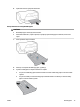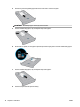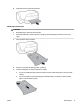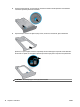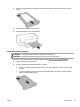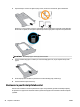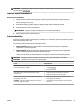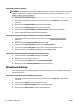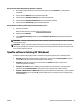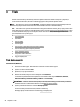Operating Instructions
Postup povolení automatické kontroly aktualizací v tiskárně
1. Na ovládacím panelu tiskárny na úvodní obrazovce vyberte možnost Nastavení , a poté stiskněte
tlačítko OK .
2. Vyberte možnost Nástroje a potom stiskněte tlačítko OK .
3. Vyberte možnost Aktualizace tiskárny a poté stiskněte tlačítko OK .
4. Vyberte možnost Automatická aktualizace a potom stiskněte tlačítko OK .
5. Vyberte možnost Automaticky a poté stiskněte tlačítko OK .
Postup aktualizace tiskárny pomocí integrovaného webového serveru
1. Otevřete server EWS.
Další informace naleznete v tématu Integrovaný webový server.
2. Klikněte na kartu Nástroje.
3. V části Aktualizace tiskárny klikněte na položku Aktualizace rmwaru a postupujte podle pokynů na
obrazovce.
POZNÁMKA: Pokud je dostupná aktualizace softwaru tiskárny, tiskárna tuto aktualizaci stáhne a nainstaluje
a poté provede restart.
POZNÁMKA: Budete-li vyzváni k zadání nastavení serveru proxy a vaše síť používá server proxy, nastavte
server proxy dle pokynů na obrazovce. Pokud neznáte správné hodnoty nastavení, obraťte se na správce sítě
nebo na osobu, která síť nastavila.
Spusťte software tiskárny HP (Windows)
Po instalaci softwaru tiskárny HP proveďte v závislosti na operačním systému jednu z následujících akcí.
● Windows 10: Na ploše počítače klikněte na tlačítko Start, vyberte možnost Všechny aplikace, vyberte
položku HP a poté vyberte ikonu s požadovaným názvem tiskárny.
● Windows 8,1: Klikněte na šipku dolů v levém dolním rohu úvodní obrazovky a vyberte ikonu
s požadovaným názvem tiskárny.
● Windows 8: Na úvodní obrazovce klikněte pravým tlačítkem do prázdné oblasti, na panelu aplikací
klikněte na položku Všechny aplikace a poté vyberte ikonu s požadovaným názvem tiskárny.
● Windows 7, Windows Vista a Windows XP: Na ploše počítače klikněte na tlačítko Start, vyberte možnost
Všechny programy, vyberte položku HP, vyberte složku tiskárny a poté vyberte ikonu s požadovaným
názvem tiskárny.
CSWW Spusťte software tiskárny HP (Windows) 23